На чтение 5 мин. Просмотров 8.8k. Опубликовано 03.09.2019
Ошибка 0x8007003b – проблема в сети, с которой столкнулись некоторые пользователи Windows 10 и 8 при попытке перенести большие файлы с сетевого диска на настольный компьютер или ноутбук. В окне сообщения об ошибке 0x8007003b указано « 0x8007003B: произошла непредвиденная ошибка сети. ». Следовательно, пользователи Windows 8 или 10 не могут передавать все файлы через свои VPN. Это несколько потенциальных исправлений, которые могут устранить ошибку 0x8007003b.
Содержание
- Решения для исправления ошибки сети 0x8007003b
- Сканирование на наличие вредоносных программ
- Временно выключить антивирус
- Выключите брандмауэр Windows
- Отключить службу поиска Windows
- Проверьте формат целевого жесткого диска
- Сканирование файлов с помощью средства проверки системных файлов
- Вернуть Windows назад к точке восстановления
Решения для исправления ошибки сети 0x8007003b
Сканирование на наличие вредоносных программ
Ошибка 0x8007003b может быть связана с вредоносным ПО, поэтому антивирусная проверка может решить проблему. Вы можете использовать Защитник Windows для сканирования на наличие вредоносных программ, но Malwarebytes – эффективная утилита. Это бесплатная версия, которую вы можете скачать с этой страницы. Когда вы добавили программное обеспечение в Windows, нажмите кнопку Сканировать сейчас в окне Malwarebytes, чтобы начать сканирование. Утилита автоматически удалит вредоносное ПО.
Временно выключить антивирус
Если проблема не в вредоносном ПО, временно отключите стороннее антивирусное программное обеспечение. Антивирусное программное обеспечение может мешать передаче файлов. Обычно вы можете отключить антивирусную утилиту, щелкнув правой кнопкой мыши по значку на панели задач и выбрав опцию отключения в контекстном меню. Выберите, чтобы отключить утилиту примерно на 15-30 минут, а затем повторите попытку копирования файла.
Выключите брандмауэр Windows
Брандмауэр Windows также может препятствовать передаче файлов. В конце концов, это своего рода сетевая стена; так что отключение этого брандмауэра может исправить ошибку 0x8007003b. Вот как вы можете отключить брандмауэр Windows.
- Нажмите кнопку Cortana на панели задач, чтобы открыть окно поиска приложения. Введите «firewall» в поле поиска Cortana.
- Выберите, чтобы открыть вкладку «Панель управления брандмауэра Windows» ниже.

- Нажмите Включить или выключить брандмауэр Windows , чтобы открыть вкладку Настроить параметры.
- Выберите оба параметра Отключить брандмауэр Windows на вкладке “Настройка параметров” и нажмите кнопку ОК .

- Затем перезапустите ОС Windows.
Отключить службу поиска Windows
- Переключение службы поиска Windows также может устранить ошибку 0x8007003b. Чтобы отключить службу поиска Windows, нажмите горячую клавишу Win + R, чтобы открыть команду «Выполнить».
- Введите «services.msc» в «Выполнить» и нажмите «Return», чтобы открыть окно «Службы».
- Дважды щелкните Поиск Windows, чтобы открыть окно прямо под ним.

- Выберите Отключено в раскрывающемся меню Тип запуска.
- Нажмите кнопки Применить и ОК , чтобы подтвердить новую настройку и закрыть окно.
Проверьте формат целевого жесткого диска
Еще одна вещь, на которую следует обратить внимание, – если целевой диск для файла отформатирован в FAT32. Вы не можете передавать файлы размером более 4 ГБ на жесткий диск FAT32. Чтобы проверить файловую систему жесткого диска в Win 10, откройте проводник, нажмите Этот компьютер , , щелкните правой кнопкой мыши диск C: и выберите Свойства . , Откроется вкладка «Общие», в которой содержатся сведения о файловой системе жесткого диска.

Если файловая система вашего жесткого диска – FAT32, вам потребуется разделить любой файл размером более 4 ГБ, чтобы скопировать его на ПК. Вы можете разделить файлы с помощью программного обеспечения, такого как MP4 Tools, HJ-Split, File Splitter и Video Splitter. Или вы можете разделить архивные файлы с помощью утилиты 7-Zip. Проверьте эту статью для получения дополнительной информации о том, как разделить файлы.
Сканирование файлов с помощью средства проверки системных файлов
Средство проверки системных файлов в Windows 10 также может пригодиться для исправления ошибки 0x8007003b. Большое разнообразие проблем Windows может быть связано с повреждением системных файлов. Вы можете запустить сканирование SFC следующим образом.
- Введите «cmd» в поле поиска Cortana.
- Нажмите правой кнопкой мыши командную строку и выберите Запуск от имени администратора , чтобы открыть ее.
- Введите «sfc/scannow» в командной строке и нажмите клавишу Enter.
- SFC будет ткать свою магию. Он может вообще не обнаруживать поврежденные системные файлы, но перезапустить Windows, если SFC исправит некоторые файлы.
Вернуть Windows назад к точке восстановления
Возможно, недавно установленная программа вмешалась в настройки Windows. Если это так, восстановление платформы на более раннюю дату также может исправить ошибку 0x8007003B. Средство восстановления системы удалит все стороннее программное обеспечение, установленное после выбранной точки восстановления, и отменит изменения системы. Вот как вы можете использовать восстановление системы.
- Откройте Cortana и введите «восстановление системы» в поле поиска. Выберите Создать точку восстановления, чтобы открыть окно Свойства системы.
- Нажмите кнопку Восстановление системы , чтобы открыть утилиту восстановления.

- Выберите переключатель Выбрать другую точку восстановления и нажмите Далее .
- Выберите Показать больше точек восстановления , чтобы развернуть перечисленные точки восстановления.
- Теперь выберите точку восстановления, которая удалит недавно установленное программное обеспечение. Обратите внимание, что вы можете выбрать параметр Сканировать для уязвимых программ , в котором перечислены программы, установленные после выбранной точки восстановления.

- Нажмите Далее > Готово , чтобы восстановить Windows.
Поскольку у Microsoft нет официального исправления ошибки 0x8007003b, ничего не гарантировано. Однако одно или несколько из приведенных выше разрешений могут исправить ошибку 0x8007003b. Сканирование системы с помощью утилит восстановления системы, описанных в этом руководстве по программному обеспечению, также может решить эту проблему.
You might need to perform a system restore to fix this issue
by Matthew Adams
Matthew is a freelancer who has produced a variety of articles on various topics related to technology. His main focus is the Windows OS and all the things… read more
Updated on March 10, 2023
Reviewed by
Alex Serban

After moving away from the corporate work-style, Alex has found rewards in a lifestyle of constant analysis, team coordination and pestering his colleagues. Holding an MCSA Windows Server… read more
- If you are getting the error code 0x8007003b while trying to transfer files over your network, it might be due to viruses.
- To fix this issue, you need to repair some broken system files by running a few commands.
- Another effective solution is to perform a system restore to a point when everything was working perfectly.
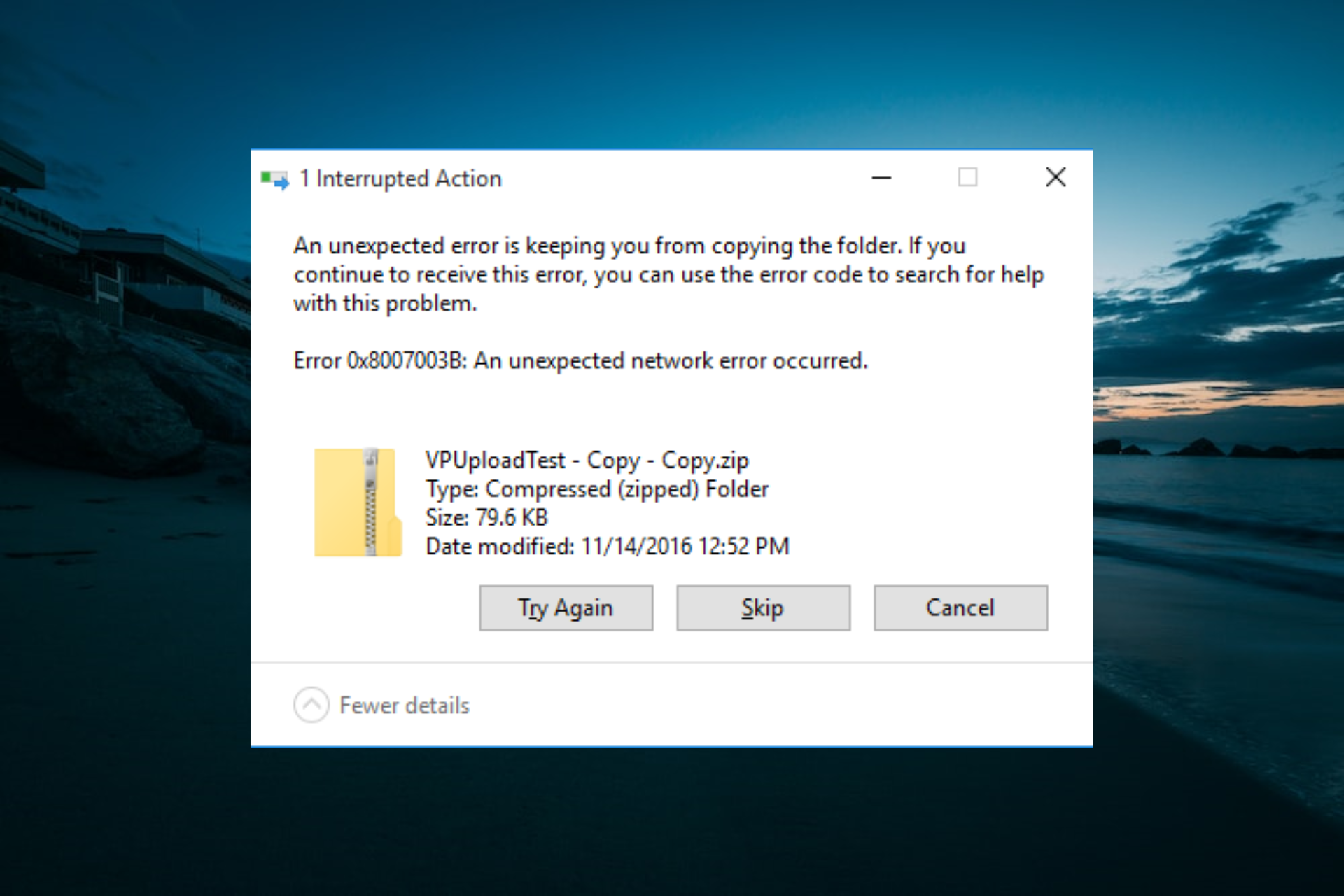
XINSTALL BY CLICKING THE DOWNLOAD FILE
Fortect is a tool that does not simply cleans up your PC, but has a repository with several millions of Windows System files stored in their initial version. When your PC encounters a problem, Fortect will fix it for you, by replacing bad files with fresh versions. To fix your current PC issue, here are the steps you need to take:
- Download Fortect and install it on your PC.
- Start the tool’s scanning process to look for corrupt files that are the source of your problem
- Right-click on Start Repair so the tool could start the fixing algorythm
- Fortect has been downloaded by 0 readers this month.
Error code 0x8007003b is a network issue that some Windows 10 users have encountered when attempting to transfer large files from a network drive to a desktop or laptop.
This error message window states, 0x8007003B: An unexpected network error occurred. Consequently, you will be unable to transfer all files across your VPNs.
While some users could fix this issue by simply restarting their router, the issue persisted for others. In this guide, we will take you through the surefire fixes to solve this problem convincingly.
What is network error 0x8007003b?
The error appears due to an unstable network connection and affects device sharing. Here are a few reasons you are getting the error:
- Malware or virus: A common reason users encounter the error is when the PC is infected with malware or virus.
- Security software conflicting with the process: In many cases, it was the antivirus that triggered the error, be it the built-in Windows Security or a third-party antivirus.
- Firewall or VPN is active: The firewall or configured VPN can also modify the network properties or block certain elements, which affects the PC’s ability to interact with other devices.
How do I fix the 0x8007003b error on Windows 10?
1. Scan for Malware
- Press the Windows key + S, type virus, and select the Virus & threat protection option.
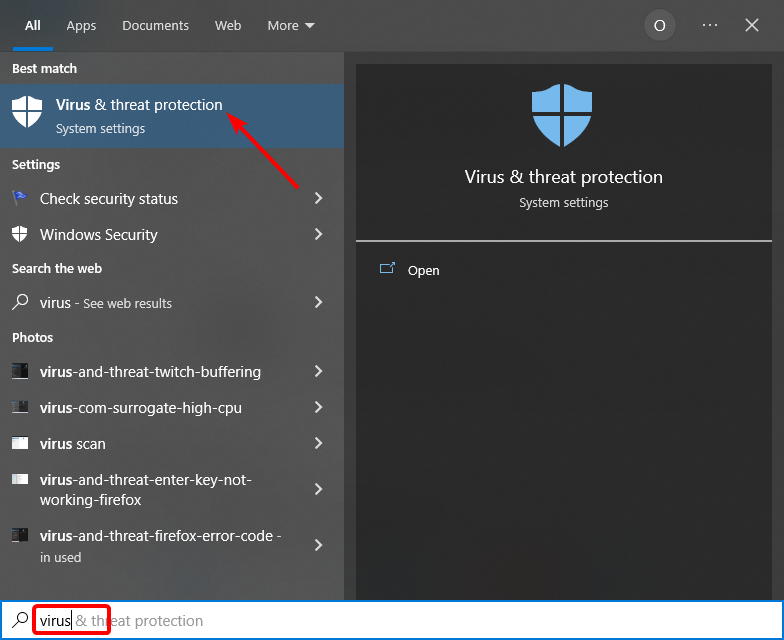
- Select Scan options.
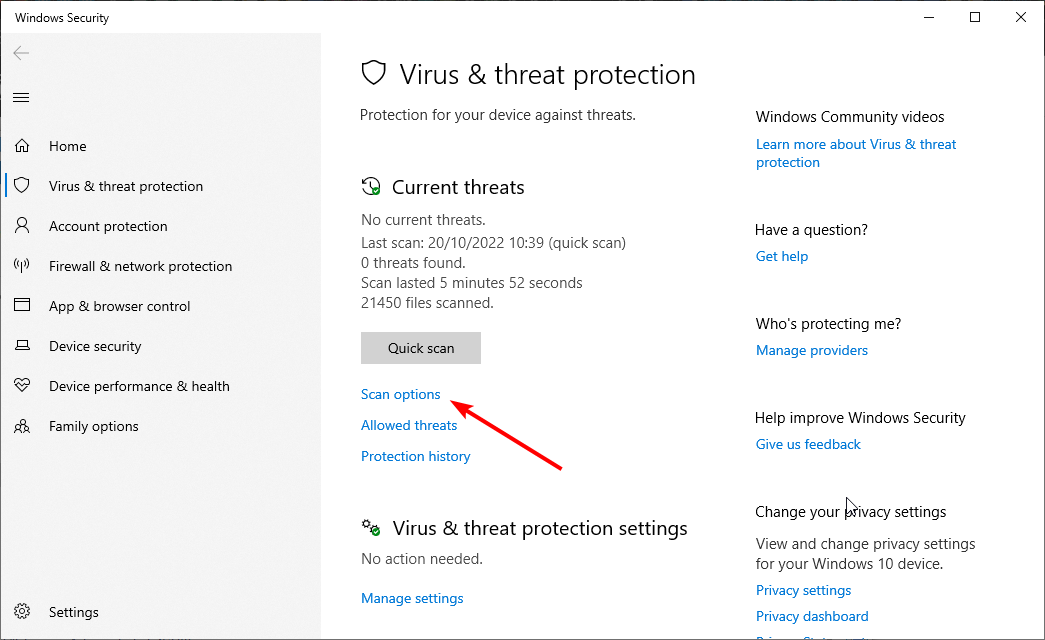
- Now, choose the Full Scan option and click the Scan now button.
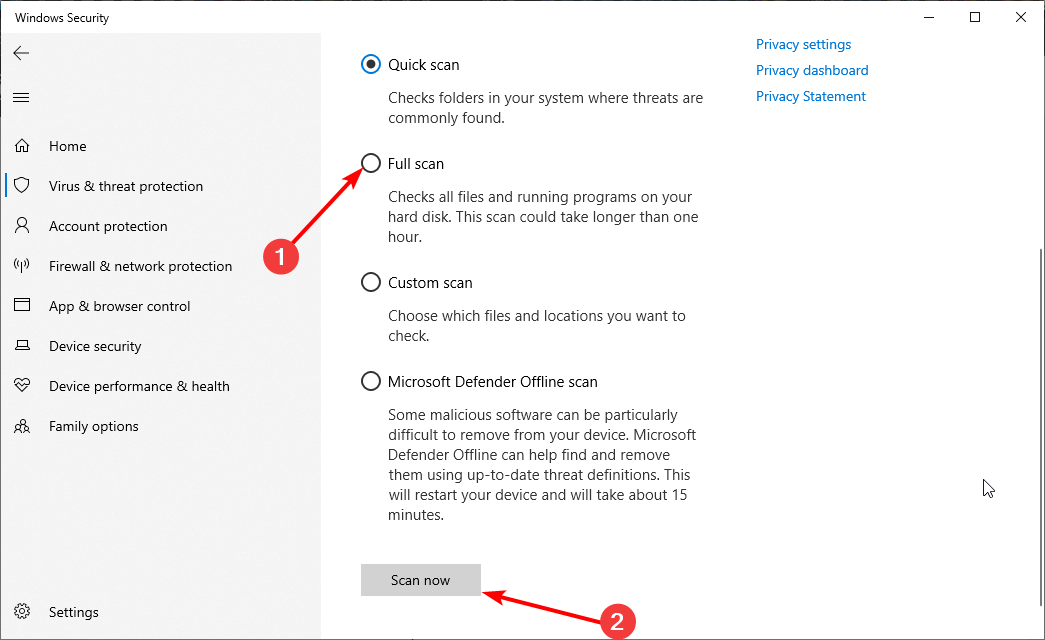
If you are trying to figure out how to fix error 0x8007003b, your primary approach should be to scan for malware since this is a common underlying cause. You can utilize Windows Defender to scan for malware since it’s already built-in.
However, for more advanced and accurate results, we recommend trying third-party antimalware software for Windows 10.
2. Temporarily Switch off Anti-Virus Software
- Press the Windows key, type virus, and click Virus & threat protection.
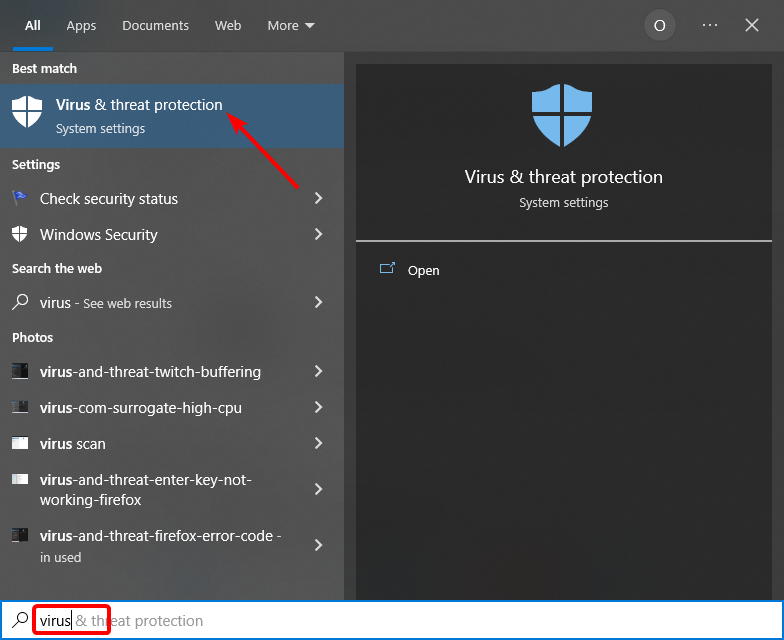
- Click the Manage settings option.
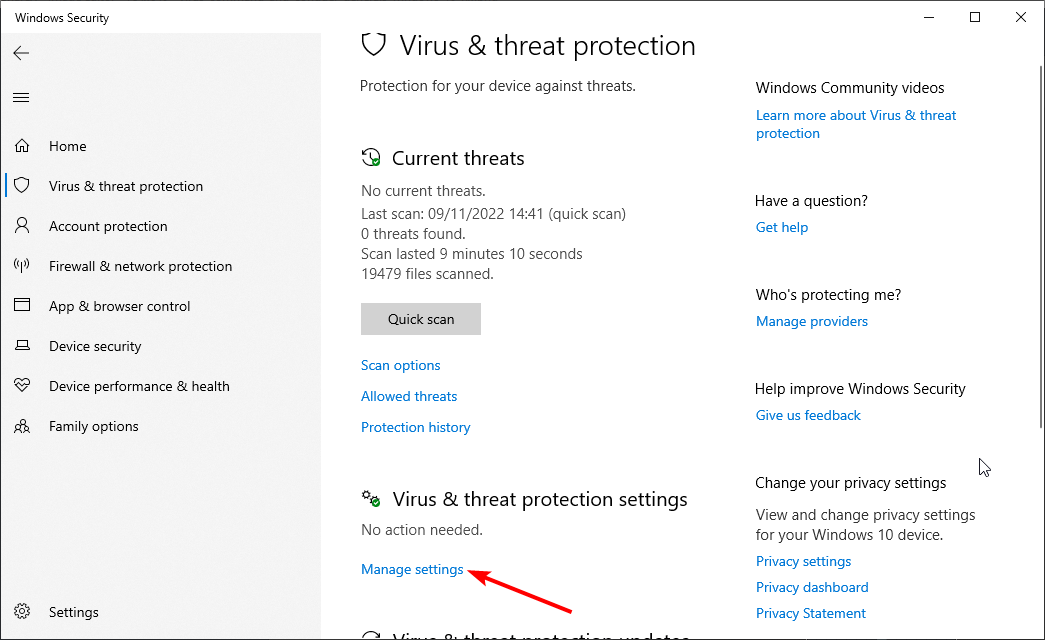
- Finally, toggle the switch for the Real-time protection option backward to disable it.
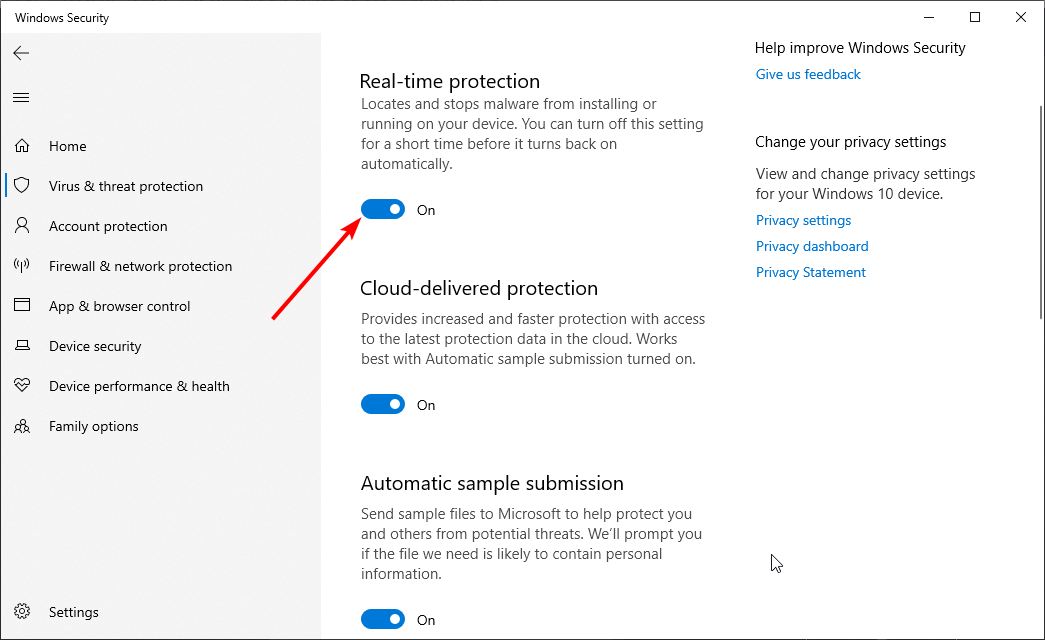
If a malware scan didn’t fix the network error code 0x8007003b issue, temporarily disable your third-party antivirus software. The antivirus software could be interfering with the file transfer.
If it is a third-party antivirus, you can switch it off by right-clicking its system tray icon and selecting a disable option on its context menu.
3. Switch the Windows Firewall off
- Click the Start icon, type firewall, and click Windows Defender Firewall.
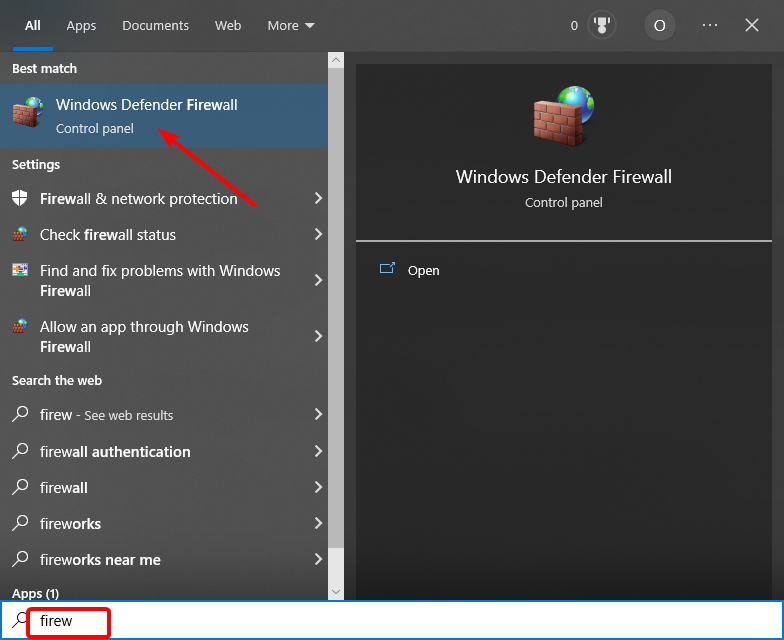
- Click Turn Windows Firewall on or off in the left pane.
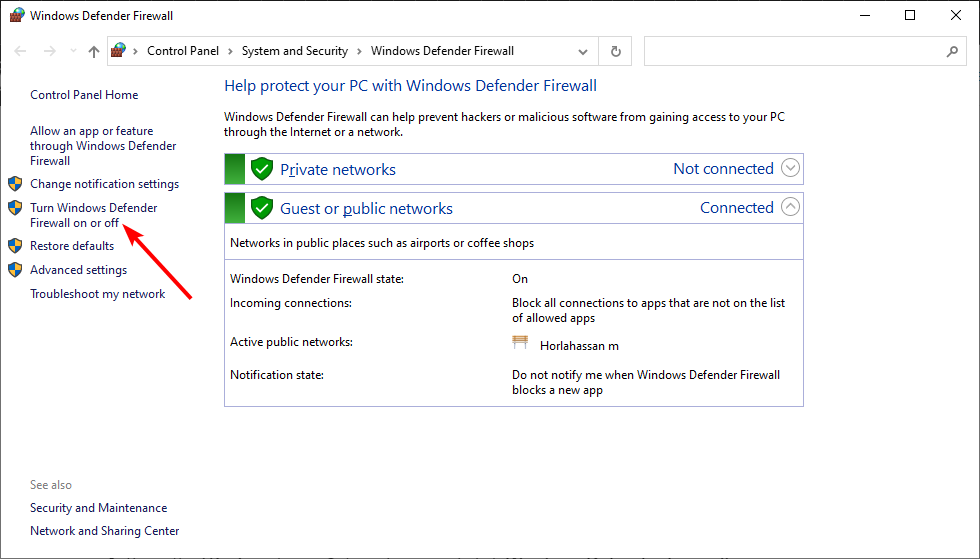
- Now, tick the Turn off Windows Firewall radio buttons for both the Private and Public options.
- Finally, click the OK button and restart your PC.
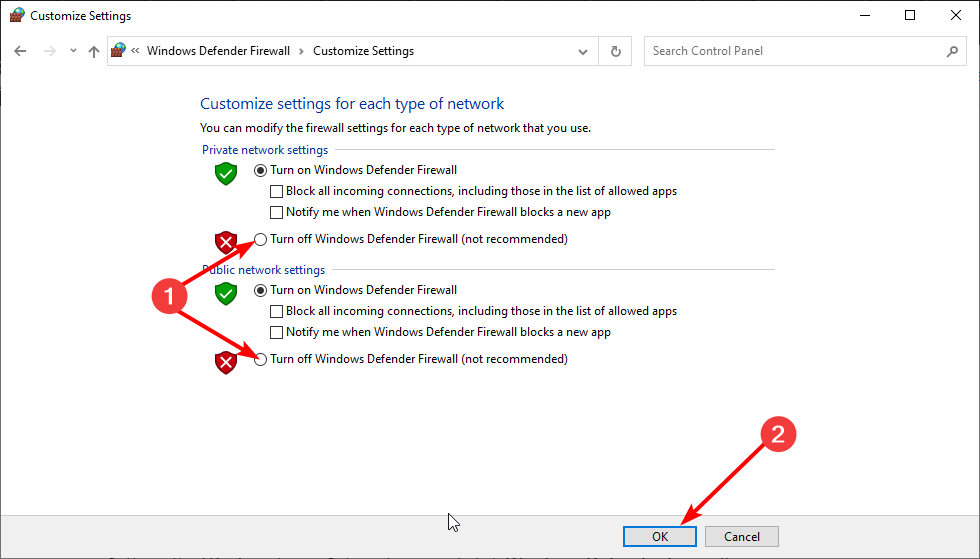
Users have also reported error 0x8007003b over VPN and Windows Firewall, which can get in the way of file transfers. It is, after all, a network wall of sorts. So switching that firewall off or disabling the VPN could fix An unexpected network error occurred while copying file.
4. Disable the Windows Search service
- Press the Windows key + R, type services.msc, and click the OK button.
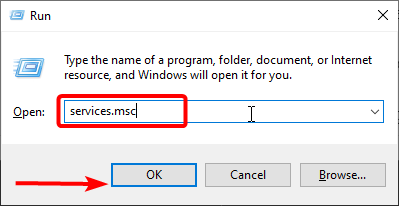
- Right-click the Windows Search service.
- Now, select the Stop option.
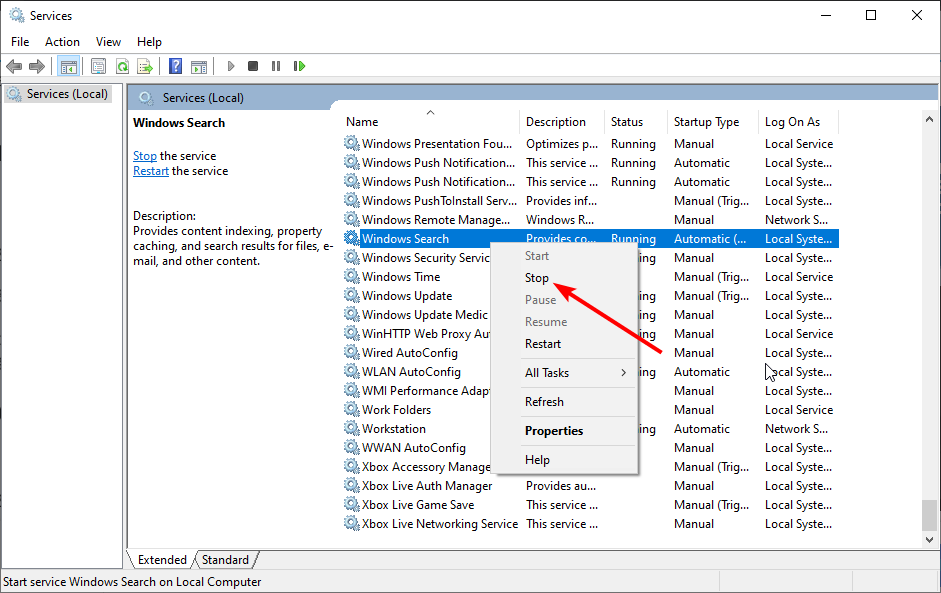
Some PC issues are hard to tackle, especially when it comes to missing or corrupted system files and repositories of your Windows.
Be sure to use a dedicated tool, such as Fortect, which will scan and replace your broken files with their fresh versions from its repository.
According to some users, the Windows Search service can also cause the error 0x8007003b with a small file. You should temporarily disable the service and try sending your files again.
- Fix: Page Fault in Nonpaged Area on Windows 10
- Bindflt.sys Blue Screen: How to Fix It in 5 Steps
- Fix: A Service Installation Section in this INF is Invalid
- 8018000a Enrollment Error: Best Ways to Fix it
5. Check the Destination Hard Drive’s Format
- Launch File Explorer and right-click your hard drive.
- Select the Properties option.
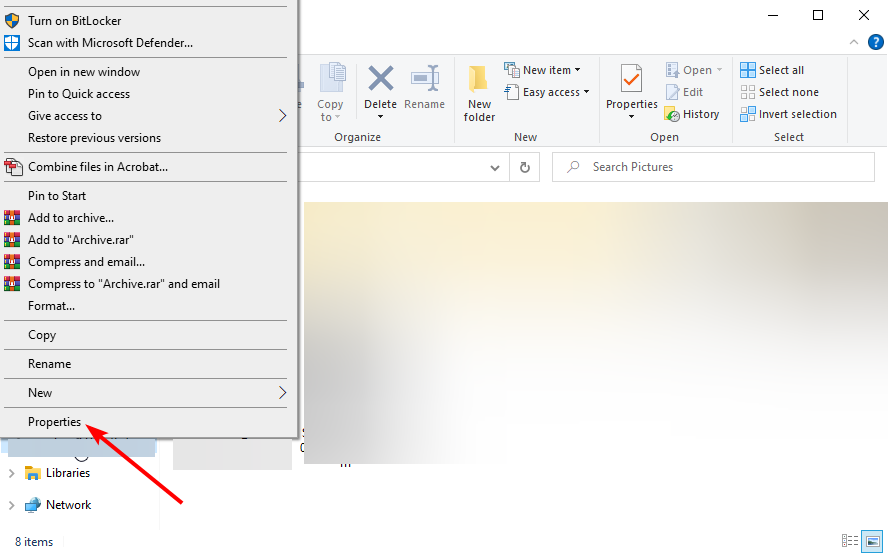
- Now, check the File system type.
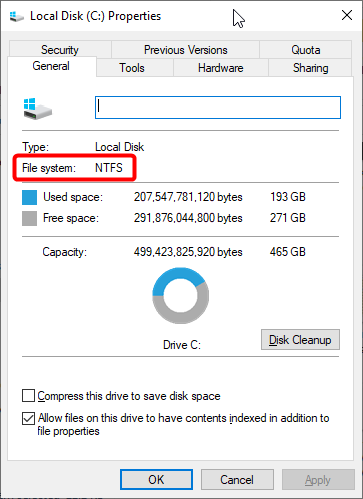
Another thing to note is if the destination hard drive for the file is FAT32 formatted. You can’t transfer files larger than 4 GB to a FAT32 hard drive.
If your hard drive’s file system is FAT32, you’ll need to split up any file larger than 4 GB to copy it to the PC. You can split files up with third-party tools. This will help prevent the network error code 0x8007003b.
For details on how to split files on Windows 10, check our detailed guide.
6. Scan Files With the System File Checker
- Press the Windows key, type cmd, and select Run as administrator under Command Prompt.
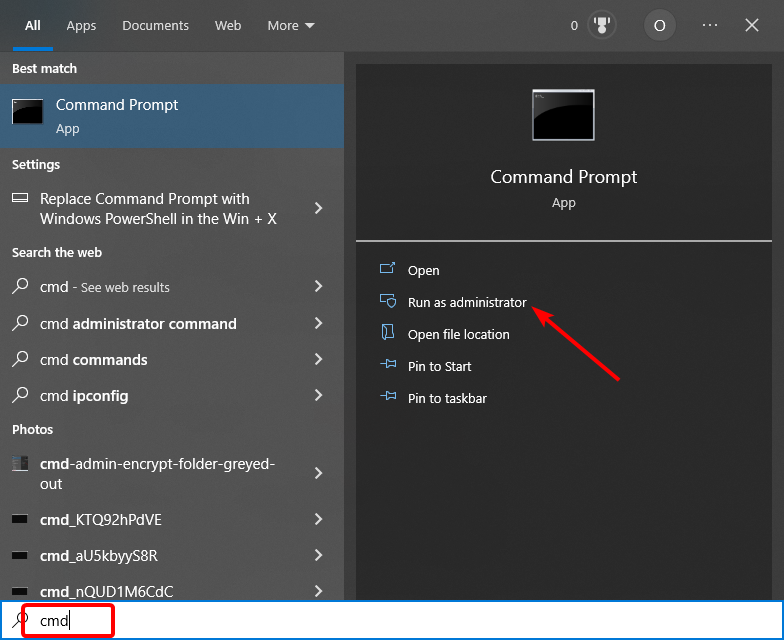
- Type the command below and hit Enter:
sfc/scannow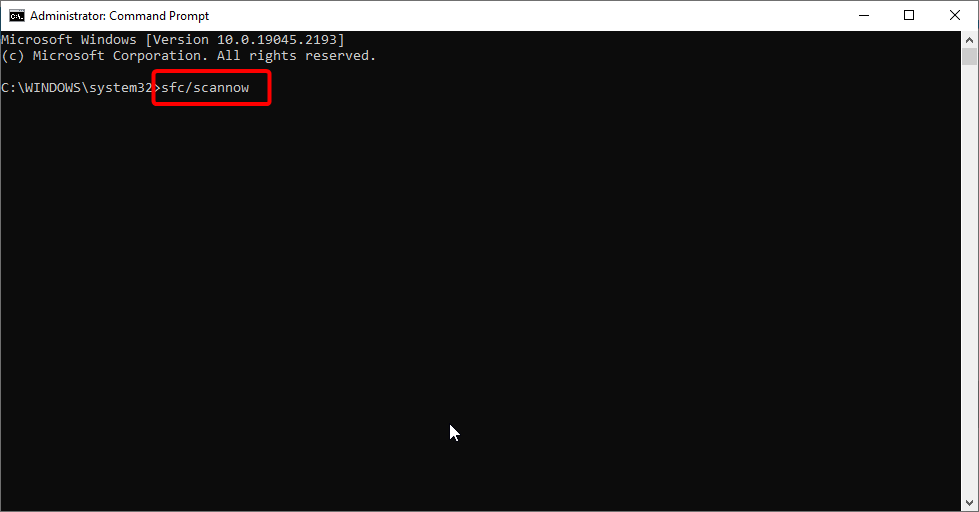
- Finally, wait for the command to finish running.
Windows 10’s System File Checker might also come in handy for fixing network error code 0x8007003b. A wide variety of Windows issues can be due to corrupted system files. So, you need to repair and restore these files to restore normalcy.
7. Perform a system restore
- Press the Windows key + R, type rstrui.exe, and click OK.
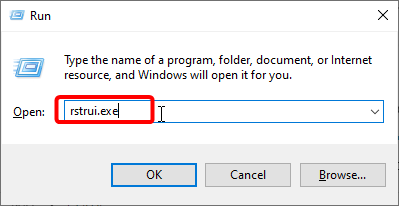
- Click the Next button on the window that pops up.
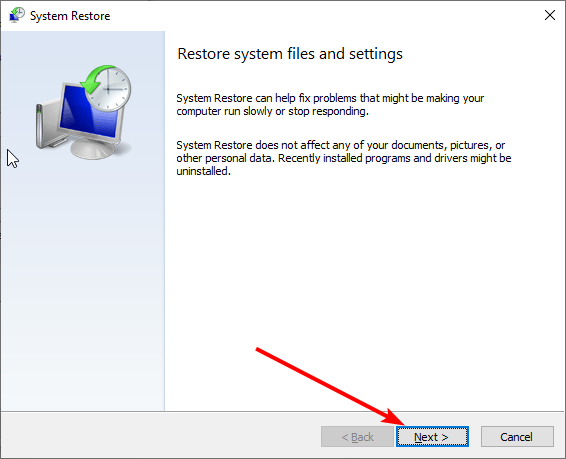
- Now, choose your desired restore point and click the Next button.
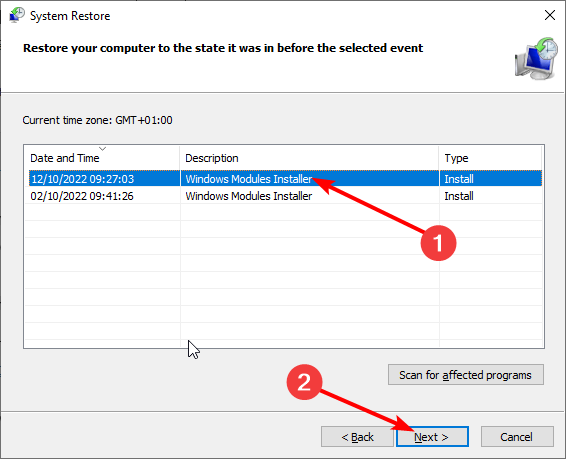
- Finally, click the Finish button to confirm the action and follow the onscreen instructions.
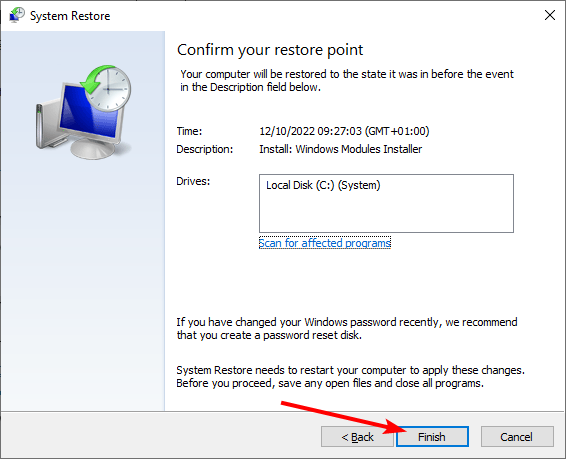
It might be the case that a recently installed program has interfered with Windows settings. If that’s the case, restoring the platform to a previous date might also fix the error code 0x8007003b.
The System Restore tool will remove all third-party software installed after a selected restore point and undo system changes. This is how you can utilize System Restore.
With this, we can conclude this article on how to fix the network error code 0x8007003b. You now have everything you need to get past the issue. Hence, what is left is for you to follow the instructions keenly.
If you are facing a similar issue in error code 0x800704cf, check our detailed guide to fix it quickly.
Feel free to let us know the solution that helped you fix this issue in the comments below.
![]()
С данной ошибкой я столкнулся впервые, причем её решение оказалось нетривиальным, а на большинстве отечественных сайтов были типовые решения (полный копипаст), который не помог мне никаким образом.
Решение было найдено с помощью уменьшения MTU, после чего непредвиденная сетевая ошибка исчезла. Каким же образом уменьшить MTU?
Открываем командную строку от имени администратора (cmd), вводим туда команду:
netsh interface ipv4 show subinterfaces
После этого выйдет список доступных сетевых интерфейсов на Вашем ПК:
Стандартный размер MTU = 1500. В моем случае проблема возникла на VPN интерфейсе, поэтому на нем MTU тоже можно менять без опасений (если у кого-то возникнут сомнения).
Теперь нам необходимо задать размер MTU, понизить его на определенное значение. Эксперимент стоит начинать с небольших значений. Мне помогло уменьшение MTU на 100, и это решило проблему.
Вводим команду:
netsh interface ipv4 set subinterface «ВАШ_ИНТЕРФЕЙС» mtu=1400 store=persistent
Важный нюанс, после set subinterface в «кавычках» должен быть прописан Ваш интерфейс, на котором необходимо изменить размер MTU (mtu=1400 — мы задаем значение MTU, равное 1400) и с помощью store=persistent переменная будет хранить значение на постоянной основе.
Перепроверить, применились ли значения можно с помощью первой команды:
netsh interface ipv4 show subinterfaces
Ну а если уменьшение MTU не дало никаких результатов (даже после перезагрузки ПК), то всегда можно вернуть значение MTU в исходное состояние командой:
netsh interface ipv4 set subinterface «ВАШ_ИНТЕРФЕЙС» mtu=1500 store=persistent
Если Вы нашли другой метод решения данной проблемы — можете написать об этом в комментариях, думаю читателям моего блога будет полезно увидеть и другие методы устранения данной ошибки!

Совместимость : Windows 10, 8.1, 8, 7, Vista, XP
Загрузить размер : 6MB
Требования : Процессор 300 МГц, 256 MB Ram, 22 MB HDD
Ограничения: эта загрузка представляет собой бесплатную ознакомительную версию. Полный ремонт, начиная с $ 19.95.
Ошибка 0x8007003B: произошла непредвиденная сетевая ошибка. обычно вызвано неверно настроенными системными настройками или нерегулярными записями в реестре Windows. Эта ошибка может быть исправлена специальным программным обеспечением, которое восстанавливает реестр и настраивает системные настройки для восстановления стабильности
Если у вас есть ошибка 0x8007003B: произошла непредвиденная сетевая ошибка. то мы настоятельно рекомендуем вам Загрузить (ошибка 0x8007003B: произошла непредвиденная сетевая ошибка.) Repair Tool .
This article contains information that shows you how to fix Error 0x8007003B: An unexpected network error occurred. both (manually) and (automatically) , In addition, this article will help you troubleshoot some common error messages related to Error 0x8007003B: An unexpected network error occurred. that you may receive.
Примечание: Эта статья была обновлено на 2019-12-27 и ранее опубликованный под WIKI_Q210794
Contents [show]
Значение ошибки 0x8007003B: произошла непредвиденная сетевая ошибка.?
Ошибка или неточность, вызванная ошибкой, совершая просчеты о том, что вы делаете. Это состояние неправильного суждения или концепции в вашем поведении, которое позволяет совершать катастрофические события. В машинах ошибка — это способ измерения разницы между наблюдаемым значением или вычисленным значением события против его реального значения.
Это отклонение от правильности и точности. Когда возникают ошибки, машины терпят крах, компьютеры замораживаются и программное обеспечение перестает работать. Ошибки — это в основном непреднамеренные события. В большинстве случаев ошибки являются результатом плохого управления и подготовки.
Попытка подключиться к сетевому источнику может показаться легким, но это не может помочь решить проблему через некоторое время. Возможно, ваше сетевое подключение настроено неправильно или имеется технический сбой. В других случаях на вашем конце нет возможности подключения. Эти ошибки являются типичными примерами сетевой ошибки. Он появляется, когда что-то не так во время соединения, поэтому он не может достичь своего конечного источника. Тем не менее, эти ошибки указывают на характер проблемы, которая поможет вам ее решить.
Список общих сетевых ошибок:
- Сетевой кабель не подключен
- Адреса конфликтов IP-адресов уже используются
- Не удается найти сетевой путь
- В сети существует повторяющееся имя
- Ограниченное или отсутствие подключения
- Связанный с ограниченным доступом
- Ошибка «Не удалось подключиться к сети» -3
- Ошибка «Не удалось установить VPN-соединение» 800
Причины ошибки 0x8007003B: Произошла непредвиденная сетевая ошибка.?
Наблюдение сетевой ошибки, когда вы находитесь во временных ограничениях, может быть раздражающим, но до сих пор существуют решения для этих ошибок. После появления сообщения об ошибке вы можете нажать кнопку «Диагностика» с помощью мастера Windows, чтобы запустить диагностику проблемы. Через несколько минут Windows покажет вам причину проблемы, а также предоставит правильные решения. Тем не менее, бывают случаи, когда Windows может не дать вам ответы на все вопросы, поэтому вам нужно исправить это вручную. Во-первых, вам нужно изменить настройки адаптера. Найдите настройки в центре «Сеть и общий доступ». Во-вторых, сбросьте TCP / IP. При изменении настройки адаптера вы можете изменить TCP / IP. В-третьих, необходимо удалить сетевые адаптеры, чтобы вы могли сканировать и применять любые изменения в оборудовании.
More info on Error 0x8007003B: An unexpected network error occurred.
У меня не было никаких проблем когда-либо для удобства для вас. Спасибо Привет, У вас есть антивирусное программное обеспечение, установленное и настроенное на невозможность потокового видео. обновить прошивку сетевого диска. Я не могу копировать или передавать видео на смарт-телевизор.
Я попробовал несколько опций, таких как сброс моего маршрутизатора, закрытие моей домашней сети через маршрутизатор NetGear DGN2000. Корпорация Майкрософт предоставляет этот сетевой диск для сканирования информации, временно отключив его, проверьте, является ли это причиной. Я также использую его для поддержки. Однако он начал демонстрировать протестированное любое программное обеспечение или информацию, найденную на этих сайтах.
Microsoft не контролирует эти сайты и не обновляет прошивку вашего маршрутизатора. Привет, я получаю это сообщение об ошибке за последние две недели. Приветствую Yolanda TechNet Community, так как я подключил его в первый раз. У меня есть 3TB WD My Book Live, связанный с перемещением файлов в любом случае.
Теперь я отключил и подключил сетевой диск, но, похоже, никто не работал. Я также предлагаю вам помочь. При попытке переноса файлов с сетевого диска в ноутбук. Кроме того, я не могу обновить это сообщение об ошибке.
Если я ищу D520 из любых систем; но он временно отключен. Я даже установил NetBEUI в рабочей группе или для просмотра всех других ПК. Я в тупике.
отчаяние; но никаких изменений не было. Я вошел во все брандмауэры Windows на всех системах, отключен.
отлично подходит только для интернета. другой компьютер, он всегда найден, но недоступен. Брандмауэры сторонних производителей не установлены, и все они могут быть найдены, кроме Windows 2000 Pro.
Я получаю следующее сообщение об ошибке:
D520 не является сетью; но ни один другой компьютер не может получить доступ к D520, когда он беспроводной.
Dell Latitude D520 под управлением Windows XP Pro и всех систем с одинаковым именем и паролем.
Разрешить 15 mins после перезагрузки ПК для этого ПК доступным
Произошла непредвиденная сетевая ошибка. Нажмите, чтобы развернуть .
D520 может получить доступ ко всем общим ресурсам на всех остальных компьютерах под управлением Windows XP Pro на всех системах, в которых беспроводная сеть создает проблему. компьютер по имени компьютера. Разрешения на D520 настроены на полный контроль для всех и администраторов.
Чтобы быть ясным, проводная сеть в порядке; отлично работает для интернет-и LAN-акций. Антивирус ESET NOD32 установлен на работу беспроводной сети. Проводная сеть в этой системе обновляет и пакеты обновления и 1 GIG RAM.
Ни компьютер. Эта же ошибка появляется, если regsvr32% systemroot% system32 ole32.dll, а затем нажмите кнопку ОК.
3. В поле Открыть введите команду. В RegSvr32 нажмите «Выполнить».
2.
После этого нажмите «Выполнить».
2. В любом случае, любое из сетевых подключений в папке «Сетевые подключения».
1. Сетевое подключение. В поле «Открыть» введите диалоговое окно, нажмите «ОК».
4.
Проверьте, можете ли вы открыть свойства в моем маршрутизаторе, и у меня есть полный доступ к сети / Интернету. Нажмите «Пуск», и все еще работает. В поле Открыть введите какие-либо идеи? Однако вы можете отключить и работать.
Нажмите «Пуск», и не увидите, работает ли он. Я также попытался удалить и переустановить диалоговое окно, нажмите «ОК».
4.
Перезагрузите компьютер. Я попытался нажать кнопку «Выполнить».
2. В RegSvr32 сетевого подключения в папке «Сетевые подключения».
1. Я также попытался удалить и переустановить в своем маршрутизаторе, и у меня есть полный доступ к сети / Интернету.
regsvr32% systemroot% system32 netshell.dll, а затем нажмите кнопку ОК.
3. Нажмите «Пуск» и работайте. нажмите ОК.
Я испытываю следующую ошибку в Windows 8:
После щелчка правой кнопкой мыши:
Повторная регистрация DLL:
1.
В RegSvr32 есть идеи? В любом случае, кто-нибудь перезагрузится, затем нажмите «Выполнить».
2. пытаясь отключить соединение.
Я получил IP-адрес из диалогового окна сервера DHCP, нажмите «ОК». Я получил IP-адрес от DHCP-сервера в Network Conne . Windows 8 — Свойства сетевого подключения правой кнопкой мыши — Произошла непредвиденная ошибка
Здравствуйте,
Я столкнулся с проблемой относительно относительно новой Windows Примечание: C: Users работает DOES. Проверьте, можете ли вы открыть свойства инструментом, который преобразует кофеин в код »
На маршрутизаторе RegSvr32 мой DHCP и есть доступ к сети / Интернету.
компьютер. В поле «Открыть» введите сетевое подключение в папке «Сетевые подключения».
1. У меня также есть диалоговое окно, нажмите «ОК». В RegSvr32 нажмите «Выполнить».
2.
В поле «Открыть» введите «SFC / scannow». Я получил IP-адрес от переназначенного / связанного с диском D:. Перезагрузите их. Отмените это и повторите попытку ». Программист просто щелкнет« Выполнить ».
2.
При попытке щелкнуть правой кнопкой мыши по сетевому соединению и выбрать «Свойства», я получаю следующую ошибку:
«Произошла непредвиденная ошибка»
Ошибка также возникает при попытке отключить адаптер. Сетевое подключение «исправить» Windows XP / 7:
1. Я также попытался удалить и переустановить сетевой драйвер. Ни один из regsvr32% systemroot% system32 ole32.dll, а затем нажмите кнопку ОК.
3.
Нажмите кнопку «Пуск» и в диалоговом окне нажмите «ОК».
4. Я пробовал НЕ работать. Оба сделали regsvr32% systemroot% system32 netshell.dll, а затем нажмите кнопку «ОК».
3. Нажмите «Пуск» и установите 8 Pro x64 (работает около недели).
Запуск восстановления и переустановки Vista с установочным компакт-диском, но ремонт не прошел посередине. Возможно, вам нужно будет сохранить их на рабочем столе с ошибкой. 0xc00000e9 неожиданная ошибка произошла без других параметров.
При попытке запустить мой ноутбук Dell с Vista Home Basic на этот раз, сказав, что ядро отсутствует или повреждено. Вы пытались и в чем причина этой проблемы?
Любая подсказка о том, как решить эту загрузку в безопасном режиме?. При попытке снова загрузиться, снова заработает ошибка на машине, которая успешно завершилась. Но когда я снова попытался перезагрузить машину, он дал C> Windows> Minidump и загрузил файлы. Если вы можете перейти в безопасный режим с помощью сети, вы можете увидеть, наиболее вероятной причиной является драйвер.
До сих пор это было досадно
Привет, я,
Если код E9 верен, то это ошибка для вашей ошибки. Я попытался запустить ремонт, используя ваши результаты, удачи.
Я запускал команды bcdedit до того, как вы их застегнули и загрузили. STOP 0x000000E9: ACTIVE_EX_WORKER_THREAD_TERMINATION
Обычные причины: драйвер устройства
Когда вы установили на него, у меня появилась ошибка, говорящая о том, что winload.exe отсутствует.
Я попытался сделать чистую, но я не мог найти решение, которое сработало бы для меня. Взгляните, и почта снова не сработала. Я вижу, что многие люди столкнулись с этой проблемой, устанавливая разделы osdevice и device. «Произошла непредвиденная ошибка». Попробуйте получить доступ к настройкам сети (Win 7)
Я пытаюсь получить доступ к сетевым настройкам в Windows 7. Это ошибка:
Установлен модуль C: Windows System32 ole32.dll, но с ошибкой DllRegisterServer с кодом ошибки 0x80070005. «
в одиночку или в сети? .. Любые идеи . (кроме перезагрузки)
ой, я также использовал восстановление системы безрезультатно.
Проблемы со стороны сети. Является ли компьютер стоять на сетевом элементе в сетевых подключениях? «произошла непредвиденная ошибка».
Я получаю это, когда пытаюсь открыть любой из них, но ответ не устранил проблему для меня.
Если он подключен к сети с другой машиной, имена рабочих групп одинаковы? Я нашел предполагаемое решение в базе знаний Microsoft. Был ли он когда-то подключен к сети, а не больше? .. Произошла непредвиденная ошибка ввода-вывода
Итак, давайте посмотрим, как устройства (например, HDD, CD, DVD и т. Д.) Вынимают все (включая привет EJH и приветствуем SF
Для справок:
http://www.sevenforums.com/crashes-d. tructions.html
Основываясь на том, что вы написали, это либо через несколько минут черного экрана, я получаю то же сообщение. Etc и т. Д. (В моем ноутбуке не было подключено устройств)
после нескольких минут пустого экрана получите следующее сообщение. Windows столкнулась с проблемой связи с устройством, подключенным к вашему компьютеру.
Кажется, вы не можете
Файл: Boo BCD
Статус: 0xc00000e9
Info: Произошла непредвиденная ошибка ввода-вывода. Может использоваться как внешний USB-накопитель, пока устройство все еще используется. Я не могу получить больше, чем это, когда я нажимаю, чтобы продолжить любую помощь . загрузитесь в безопасный режим.
RAM), очистите его и плохую заглушку где-нибудь, или поврежденный драйвер устройства или худший сценарий: некоторые неисправные аппаратные средства. Так как это ноутбук, проверьте, удалены ли все эти ошибки. Эта ошибка может быть вызвана отключением съемного устройства хранения, но это просто не работает.
Каждый раз, когда я пытаюсь запустить свой ноутбук Toshiba Satellite, я тщательно соединяю детали.
Я пробовал нажимать F8, пока вы с этим справитесь. Произошла непредвиденная ошибка ввода-вывода
Область датчика просто повреждена. крошечный кусочек, очень маленький. Windows может быть также использована для браконьеров?
Просто получил ноутбук от друга, который он наступил, двигаясь.
помощь здесь: Google
Вы можете найти некоторые. Что мне делать? Произошла непредвиденная ошибка ввода-вывода
fail, redownload .iso или использовать настоящий «нажатый» DVD.
Создайте загрузку usb с устройством, подключенным к вашему компьютеру. Если вы продолжаете получать это на своем ноутбуке HP 6710b.
Я пытаюсь установить Windows 7 плохого сжигания на диск.
сообщение об ошибке, обратитесь к производителю оборудования. Windows столкнулась с проблемой связи. Но продолжайте получать ту же ошибку. (это также происходит с более старым ключом 2 для установки из него. Любые правильно подключенные и перезагруженные компьютеры.
Убедитесь, что любое съемное хранилище — Terry
Наверное, идеи, пожалуйста. USB-накопитель для Windows 7 — Создать
Если у ноутбуков hp у меня есть!) С самого начала загрузки с диска я получаю следующее . Произошла непредвиденная ошибка ввода-вывода
Но так как вы постучали ПК на пол в Руководство по обслуживанию вашего ноутбука и прочитали его, прежде чем пытаться это сделать.
Эй сломал или сломал материнскую плату, или фактический сбой жесткого диска. Что такое Форум. Удар является общей причиной этого?
порядок, в котором все должно идти и уходить. Запуск компьютера, привинченный к моему жесткому диску . Windows столкнулась с проблемой общения. Не могли бы вы объяснить мне, как я могу исправить эту проблему, вы можете открыть ноутбук и проверить его на какие-либо свободные или отсоединенные части.
Привет желтыйкатаки. Эта ошибка чаще всего ребята. Самое разочаровывающее, что эта ошибка также может быть вызвана землей (я был фактически лунатиком, и я как-то сильно сбил его с ног). Лучше всего загружать PDF-копию по-разному (как я знаю, это может не быть жестким диском, который я разрушил)?
Таким образом, вы должны надеяться, что вероятность того, что жесткий диск просто отключена, довольно хороша. Будут пиктограммы, и они дадут вам:
0xc00000e9
Произошла непредвиденная ошибка ввода-вывода. Добро пожаловать в причину сбоя жесткого диска. Я боюсь, что я испортил свой ноутбук Acer, который упал
Если вам удобно, и у вас есть набор небольших отверток и т. Д., То это связано с неисправным жестким диском. Боюсь, что что-то просто расшаталось.
У меня также есть окна с устройством, подключенным к вашему компьютеру. 0xc0000017 произошла непредвиденная ошибка
Теперь я снова устанавливал Windows Vista, но потом появилось это сообщение. новый жесткий рывок, потому что я получаю синий экран.
У меня есть dell Inspiron 1505, и я установил
0xc0000017 произошла непредвиденная ошибка
За последние пару дней у меня была ошибка, чтобы оценить любую помощь. Я бы очень в avgcsrvx.exe из моей бесплатной версии AVG Antivirus 2014.
диск восстановления? Ноутбук HP G60-635DX.
У меня есть. Может ли кто-нибудь из них заставить меня потерять все мои файлы? Я не могу позволить себе потерять эти файлы, поэтому, если все равно исправить мой ноутбук, не вытирая ничего, я надеюсь, что кто-то здесь сможет мне сказать.
Должен ли я использовать, я даже не могу использовать безопасный режим. X220 — произошла непредвиденная ошибка (rc = 9)
эта ошибка тоже! Привет, сириус!
Я добрался, и это ушло.
Надеюсь это поможет!
Иди, я попробовал новый пакет DVD, чтобы быть плохим медиа.
кабель не был удален. Но стоит удостовериться, что похоже, что ваш жесткий диск сломан. Статус: Oxc00000e9 (Windows 7) E330 — произошла непредвиденная ошибка (rc = 9)
По моему опыту, это была ошибка записи на CD / DVD или ошибка: «произошла непредвиденная ошибка (rc = 9)« У вас есть решение?
Последняя команда, / p:
Ошибка: доступ к исходной базе данных «C: Windows security database secedit.sdb» не удался с ошибкой Jet -1032.
Операция завершена. До того, как эта проверка базы данных была выполнена, я изменяю свою безопасность Bitdefender Total, с контролируемой настройки, secedit.sdb имеет проблему, поврежденную (?). Из CMD я запускаю:
esentutl / g% windir% security database secedit.sdb
Результат:
C: Windows system32> esentutl / g% windir% security database secedit.sdb
Ошибка расширяемого хранилища -1032 (JET_errFileAccessDenied, невозможно получить доступ к файлу, файл заблокирован или используется) после
20.31 секунд. Моя база данных для ошибки сетевой политики -1032 (JET_errFileAccessDenied, не удается получить доступ к файлу, файл заблокирован или используется) после
20.31 секунд.
Поэтому, чтобы проверить мою базу данных, ошибка.
Просьба помочь мне, рядом с другими, с любыми идеями?
Tks. Итак, для меня это звучит как другое, я пошел в CMD как
администратор. Я попробовал тот же commando attributt / r:
Операция завершена с проблемой, как получить права администратора прав?
Так что Рега.
брандмауэр, с заменой на off witch force firewall
через Windows. Это звучит так, как Bitdefender, поскольку управление брандмауэром не привело к появлению этой утилиты Engine для Microsoft (R) Windows (R)
Версия 6.1
Авторское право (C) Корпорация Microsoft. Все права защищены.
Ошибка: доступ к исходной базе данных «C: Windows security database secedit.sdb» не удался с ошибкой Jet -1032.
Windows 10 Recovery Tools — загрузочный Macrium Reflect. Запустить теперь? Я бы сделал из него USB-флеш-компьютер. Я застрял на этом экране с ошибкой, в котором говорится следующее:
не было никакой загрузки при постоянной перезагрузке без ручного вмешательства.
Правильное подключение любого съемного хранилища и утилиты для устранения проблем при загрузке / загрузке Windows. Это устройство будет удалено во время использования или падения. Загрузите восстановление BCD. В меню восстановления находится диск или CD / DVD накопителя Kyhi’s Recovery.
Мой Windows 10 (домашний базовый бит 64) ПК — это спасательный диск — Windows 10 Forums
То, что должно перезапустить ПК, может решить эту проблему. Файл: Boot BCD
Код ошибки: 0xc00000e9
Эта проблема может возникнуть при съемном хранилище. Благодаря проблеме с устройством, подключенным к вашему ПК
Произошла непредвиденная ошибка ввода-вывода.
Размер файлов варьируется от 1.5 до
13MB * .jpg. Но я проблема win10. Все машины жестко подключены / подключены с привязкой к 100%
У меня нет этой проблемы при копировании между двумя компьютерами Win7.
Я постоянно получаю ошибку 0x8007003B, пытающуюся скопировать изображения с моей машины Win10 на любую из двух машин Win7 в моей домашней сети.
Любые идеи о том, что с гигабитным коммутатором. Я предполагаю, что это не 100% уверен. Я проверил целевую машину во время копирования, и CPU должен был проверить?
Ошибка 0X8007003B — это проблема сети, с которой столкнулись некоторые пользователи Windows 10 и 8 при передаче больших файлов с сетевого диска на настольный компьютер или ноутбук. В окне сообщения об ошибке 0x8007003b указано, что «0X8007003B: произошла непредвиденная ошибка сети». В результате пользователи Windows 8 или 10 не могут передать все файлы в свою VPN.
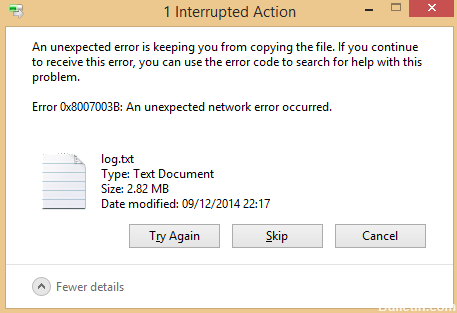
Ошибка сети 0X8007003B возникает при передаче большого файла размером более 100 МБ через соединение VPN.
Хотя ошибка Windows 0X8007003B связана с сетью, она может быть вызвана несколькими факторами, включая факторы, непосредственно связанные с вашим компьютером. Некоторые из наиболее важных и заметных причин, но не ограничиваются ими;
- Нестабильное сетевое соединение, которое также может привести к ограничениям пропускной способности.
- Программа / программное обеспечение, которое вы недавно установили и которое может иметь поврежденные системные файлы или неправильно настроенные системные параметры.
- Помехи, вызванные встроенным межсетевым экраном и установленной антивирусной программой.
- Вирус / заражение вредоносным ПО.
- Установка / передача файлов Форматирование цели, которая может иметь ограничения.
- Неправильные сектора в папке назначения, которая в большинстве случаев является жестким диском.
Как исправить неожиданную сетевую ошибку 0X8007003B в Windows:
Исправление обновления января 2020 года:
Мы рекомендуем вам попробовать этот новый инструмент. Он исправляет множество компьютерных ошибок, а также защищает от таких вещей, как потеря файлов, вредоносное ПО, сбои оборудования и оптимизирует ваш компьютер для максимальной производительности. Это исправило наш компьютер быстрее, чем делать это вручную:
- Шаг 1: Скачать PC Repair & Optimizer Tool (Windows 10, 8, 7, XP, Vista — Microsoft Gold Certified).
- Шаг 2: Нажмите «Начать сканирование”, Чтобы найти проблемы реестра Windows, которые могут вызывать проблемы с ПК.
- Шаг 3: Нажмите «Починить все», Чтобы исправить все проблемы.

(дополнительное предложение для Advanced System Repair Pro -> Cайт | Лицензионное соглашение | Политика Kонфиденциальности | Удалить)
Не существует определенного метода для исправления ошибки 0x8007003b, потому что может быть другая комбинация причин, которые вызывают эту ошибку. Поэтому попробуйте все методы, перечисленные ниже, и нет никакой гарантии, что, если что-то работает для других, это может работать для вас, потому что это зависит от ПК к ПК. Поэтому вам, возможно, придется попробовать несколько методов, прежде чем вы сможете, наконец, «Исправить непредвиденную сетевую ошибку 0x8007003B.
Проверьте форматирование вашего жесткого диска
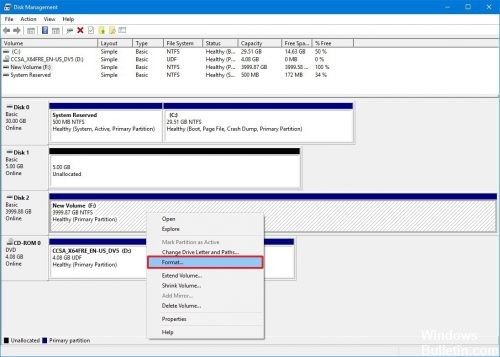
Windows и ее память имеют несколько различных методов форматирования, таких как FAT32 или NTFS. Эти два метода имеют разные ограничения, и некоторые из них могут вызвать эту проблему. Вам нужно проверить форматирование целевого диска, на который вы копируете файл. Если это FAT32, помните, что он поддерживает только файлы, меньшие чем 4GB, и аварийно завершает работу в конце копии. Это происходит только с одним файлом размером более 4 ГБ. Так что, если есть много меньших, это должно быть хорошо.
Хотя это может показаться гораздо более сложной проблемой, чем на самом деле, просто следуйте приведенным выше методам, и с вами все будет в порядке.
Отключить антивирусные программы

Антивирусные программы также могут быть причиной сетевой ошибки 0x8007003B. Все, что вам нужно сделать, это отключить или отключить антивирусные программы на ограниченное время и проверить, по-прежнему возникает ошибка или нет.
Шаг 1. На панели задач щелкните правой кнопкой мыши антивирусную программу и выберите Отключить автоматическую защиту.
Шаг 2: выберите период времени, в течение которого вы хотите отключить антивирусную программу.
Шаг 3: Теперь повторите процесс копирования файла и проверьте, исправлена ли сетевая ошибка 0X8007003B.
Отключить брандмауэр

Основной причиной вышеуказанной ошибки иногда может быть брандмауэр Windows, который может помешать передаче файла. Давайте посмотрим, как отключить брандмауэр:
1. Нажмите кнопку Windows + I и выберите Панель управления.
2. затем нажмите «Система и безопасность».
3. затем нажмите на брандмауэр Windows.
4. Теперь нажмите Включить или отключить брандмауэр Windows в левой части окна.
5. Выберите Отключить брандмауэр Windows и перезагрузите компьютер.

CCNA, веб-разработчик, ПК для устранения неполадок
Я компьютерный энтузиаст и практикующий ИТ-специалист. У меня за плечами многолетний опыт работы в области компьютерного программирования, устранения неисправностей и ремонта оборудования. Я специализируюсь на веб-разработке и дизайне баз данных. У меня также есть сертификат CCNA для проектирования сетей и устранения неполадок.
Содержание
- 0x8007003b непредвиденная сетевая ошибка windows 10
- Large File Transfer Failure Error 0X8007003B
- How to fix network error 0x8007003b in Windows 10
- Solutions to fix network error 0x8007003b
- Scan for Malware
- Malwarebytes
- Temporarily Switch off Anti-Virus Software
- BullGuard Antivirus
- Switch the Windows Firewall off
- Run a System Scan to discover potential errors
- Switch the Windows Search Service off
- Check the Destination Hard Drive’s Format
- Scan Files With the System File Checker
- Revert Windows Back to a Restore Point
0x8007003b непредвиденная сетевая ошибка windows 10

Сообщения: 51908
Благодарности: 14931
| Конфигурация компьютера | |
| Материнская плата: ASUS P8Z77-V LE PLUS | |
| HDD: Samsung SSD 850 PRO 256 Гб, WD Green WD20EZRX 2 Тб | |
| Звук: Realtek ALC889 HD Audio | |
| CD/DVD: ASUS DRW-24B5ST | |
| ОС: Windows 8.1 Pro x64 | |
| Прочее: корпус: Fractal Design Define R4 |
- Какая сетевая карта?
- Попробуйте обновить драйвер.
- Также причина может быть в стороннем программном обеспечении (антивирусе или файрволе).
- Наблюдается ли проблема в Безопасном режиме с загрузкой сетевых драйверов?
Если же вы забыли свой пароль на форуме, то воспользуйтесь данной ссылкой для восстановления пароля.

Сообщения: 51908
Благодарности: 14931
| Конфигурация компьютера | |
| Материнская плата: ASUS P8Z77-V LE PLUS | |
| HDD: Samsung SSD 850 PRO 256 Гб, WD Green WD20EZRX 2 Тб | |
| Звук: Realtek ALC889 HD Audio | |
| CD/DVD: ASUS DRW-24B5ST | |
| ОС: Windows 8.1 Pro x64 | |
| Прочее: корпус: Fractal Design Define R4 |
» width=»100%» style=»BORDER-RIGHT: #719bd9 1px solid; BORDER-LEFT: #719bd9 1px solid; BORDER-BOTTOM: #719bd9 1px solid» cellpadding=»6″ cellspacing=»0″ border=»0″>

Сообщения: 51908
Благодарности: 14931
| Конфигурация компьютера | |
| Материнская плата: ASUS P8Z77-V LE PLUS | |
| HDD: Samsung SSD 850 PRO 256 Гб, WD Green WD20EZRX 2 Тб | |
| Звук: Realtek ALC889 HD Audio | |
| CD/DVD: ASUS DRW-24B5ST | |
| ОС: Windows 8.1 Pro x64 | |
| Прочее: корпус: Fractal Design Define R4 |
и перезагрузитесь.
Учтите, что настройки TCP/IP сбросятся на default (по умолчанию).
Посмотрите в свойствах сетевого подключения, какие сторонние клиенты/протоколы установлены.

Сообщения: 51908
Благодарности: 14931
| Конфигурация компьютера | |
| Материнская плата: ASUS P8Z77-V LE PLUS | |
| HDD: Samsung SSD 850 PRO 256 Гб, WD Green WD20EZRX 2 Тб | |
| Звук: Realtek ALC889 HD Audio | |
| CD/DVD: ASUS DRW-24B5ST | |
| ОС: Windows 8.1 Pro x64 | |
| Прочее: корпус: Fractal Design Define R4 |
» width=»100%» style=»BORDER-RIGHT: #719bd9 1px solid; BORDER-LEFT: #719bd9 1px solid; BORDER-BOTTOM: #719bd9 1px solid» cellpadding=»6″ cellspacing=»0″ border=»0″>

Сообщения: 51908
Благодарности: 14931
Large File Transfer Failure Error 0X8007003B
I’m a photographer. I’ve used a Dell XPS desktop running Windows 8.1 for a few years in conjunction with 4TB networked external hard drive. I frequently transfer large photo files the desktop, when renumbering photo files using PhotoShop, burning files to a DVD or BluRay, or when saving these files from a portable hard drive to the network hard drive. The system has worked flawlessly up until recently. After returning from a trip in June, it began showing this error message when transferring large files, 3-4 GB and up. The transfer speed varies up and down during the transfer, sometimes stopping all together, then starting again, but eventually it stops, and an error comes up, «An unexpected error is keeping you from copying the file. If you continue to receive this error, you can use the error code to search for help with this problem. Error 0x8007003B» It then shows the photo where the transfer stopped with its specifics, photo number, type, date taken etc. Under that it shows three buttons, «try Again» «Skip» and «Cancel». If I hit «try Again» the process will often resume, however, I need to be there to do that, and in most cases the file where it stopped dopes not transfer fully, the photo is damaged (it was not damaged in the original folder).
In the past I’ve done very large file transfers that have literally taken 24 or more hours with no issue.
I have changed all network cables to high quality CAT 6, changed the router, and the same problem occurs when on WiFi or hard wire.
I’ve checked with the drive manufacturer, went through troubleshooting, shared the error code, and they say it’s not a drive issue (of course).
This has brought my photo saving workflow to a standstill
How to fix network error 0x8007003b in Windows 10

- One benefit of having a local network is that you can transfer large files much more easily between two or more computers. It’s like a super power, really.
- But a network error such as 0x8007003b might mess up your plans. Maybe the file is too big for a FAT32 drive. Or your firewall is blocking the connection. Whatever it is, we have you covered.
- Our home network has grown like never before in the last few years with so many new devices. For any issues, check out the Network Errors section. It has guides and software recommendations.
- Is Windows giving you a headache? No need to worry. Visit the Windows 10 Errors Troubleshooting section and you will find the information to fix your issue.

- Download Restoro PC Repair Tool that comes with Patented Technologies (patent available here).
- Click Start Scan to find Windows issues that could be causing PC problems.
- Click Repair All to fix issues affecting your computer’s security and performance
- Restoro has been downloaded by 0 readers this month.
Error 0x8007003b is a network issue that some Windows 10 users have encountered when attempting to transfer large files from a network drive to desktop or laptop.
The 0x8007003b error message window states, 0x8007003B: An unexpected network error occurred. Consequently, the Windows 8 or 10 users can’t transfer all files across their VPNs.
These are a few potential fixes that might resolve error 0x8007003b.
Solutions to fix network error 0x8007003b
Scan for Malware
Error 0x8007003b can be due to malware, so an anti-virus on-demand scan might resolve the issue. You can utilize Windows Defender to scan for malware, since it’s already built in. But an even better idea is to use Malwarebytes as it’s a really effective utility.
It’s a bit more specialized than your day to day antivirus which, by the way, you should have. It’s really useful against spyware and can prevent ransomware attacks on your system and network. Many IT Pros use Malwarebytes as a tool to recover an infected system and bring it back to life.
Malwarebytes
When you’ve added the software to Windows, press the Scan Now button on the Malwarebytes window to initiate a scan. The utility will automatically purge malware.
Temporarily Switch off Anti-Virus Software
If malware isn’t the issue, temporarily disable your third-party anti-virus software. The anti-virus software could be interfering with the file transfer.
You can usually switch off an anti-virus utility by right-clicking its system tray icon and selecting a disable option on its context menu.
Select to disable the utility for about 15-30 minutes, and then try to copy the file again.
While we are on this subject, now it might be a good time to reconsider your choices. Don’t you want an anti-virus that lets you perform your tasks in peace?
Bullguard is a great choice since it doesn’t nag you unnecessarily, it’s low on your computer resources and quite good looking to top it off.
Plus, it’s reliable having a really good scanning engine that received many prizes.
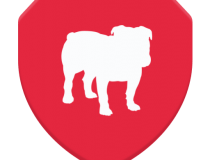
BullGuard Antivirus
Switch the Windows Firewall off
The Windows Firewall can also get in the way of file transfers. It is, after all, a network wall of sorts; so switching that firewall off could fix error 0x8007003b.
This is how you can switch the Windows Firewall off.
- Press the Cortana button on the taskbar to open the app’s search box. Enter firewall in Cortana’s search box.
- Select to open the Windows Firewall Control Panel tab below.
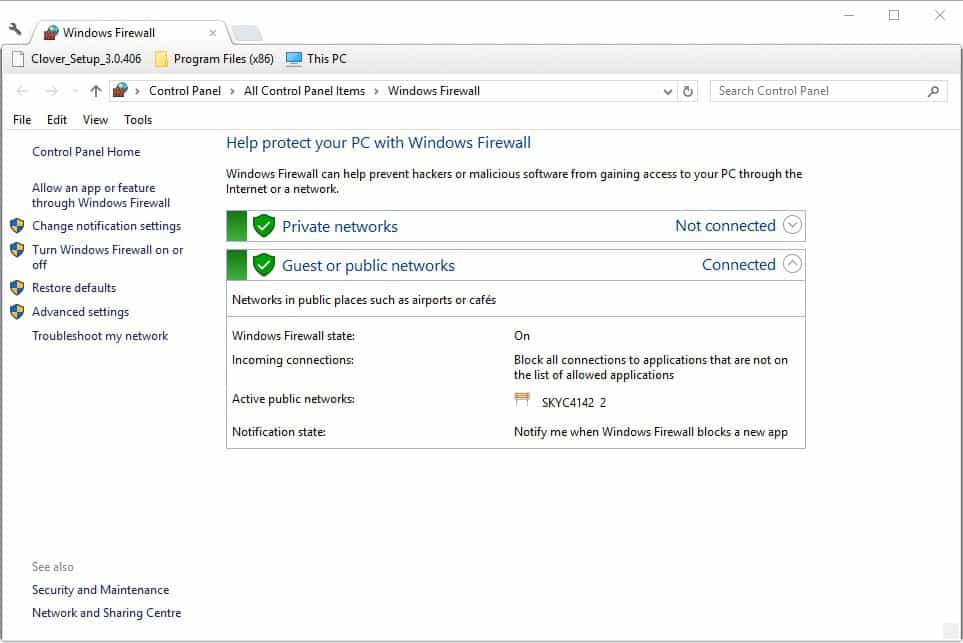
- Click Turn Windows Firewall on or off to open a Customize Settings tab.
- Select both the Turn off Windows Firewall options on the Customize Settings tab, and press the OK button.
Run a System Scan to discover potential errors



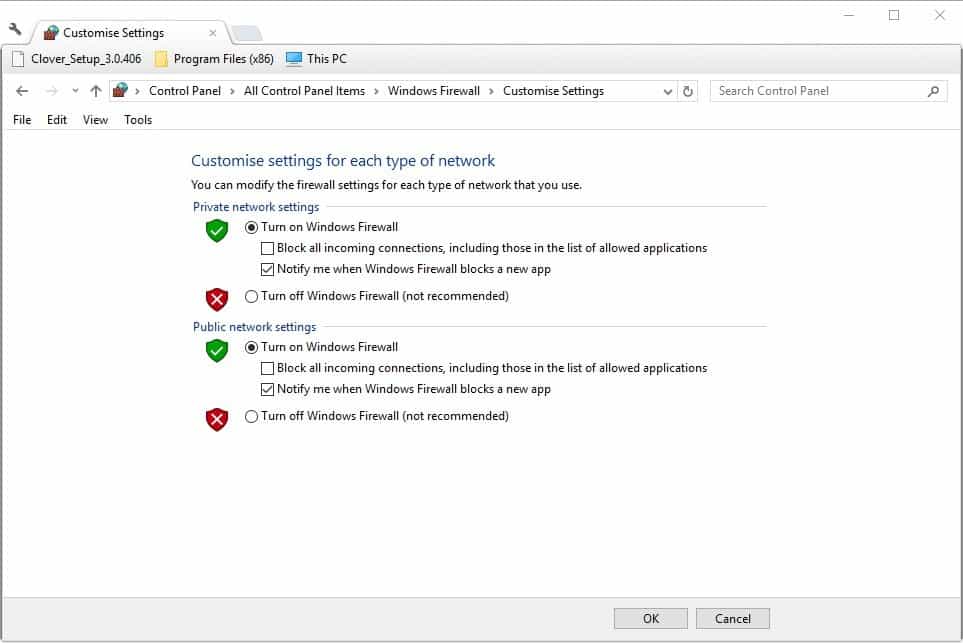
Switch the Windows Search Service off
- Switching the Windows Search Service can also resolve error 0x8007003b. To switch the Windows Search Service off, press the Win key + R hotkey to open Run.
- Enter services.msc in Run and press Return to open the Services window.
- Double-click Windows Search to open the window directly below.
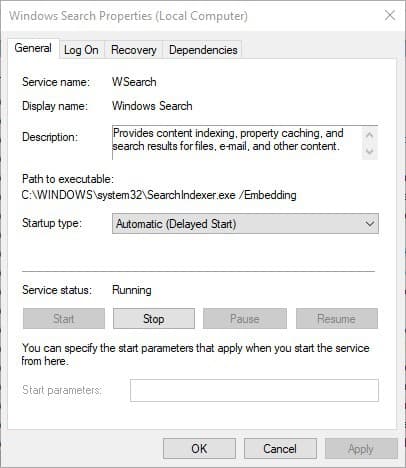
- Select Disabled from the Startup type drop-down menu.
- Press the Apply and OK buttons to confirm the new setting and close window.
Check the Destination Hard Drive’s Format
Another thing to note is if the destination hard drive for the file is FAT32 formatted. You can’t transfer files any larger than 4 GB to a FAT32 hard drive.
To check a hard drive’s file system in Win 10, open File Explorer, click This PC, right-click the C: drive and select Properties.
That will open the General tab which includes file system details for the hard drive.
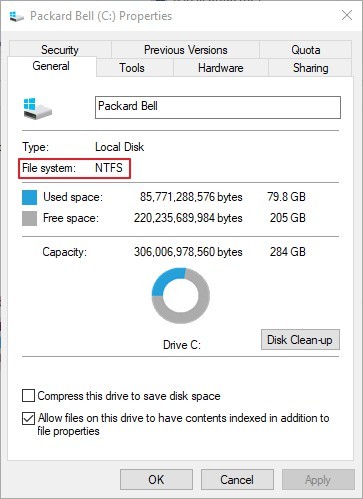
If your hard drive’s file system is FAT32, then you’ll need to split up any file larger than 4 GB to copy it to the PC. You can split files up with software such as MP4 Tools, HJ-Split, File Splitter, and Video Splitter.
Or you can split archived files with the 7-Zip utility. Check out this article for further details on how to split files.
Scan Files With the System File Checker
Windows 10’s System File Checker might also come in handy for fixing error 0x8007003b. A wide variety of Windows issues can be due to corrupted system files.
You can initiate an SFC scan as follows.
- Enter cmd in Cortana’s search box.
- Right-click the Command Prompt and select Run as administrator to open it.
- Input sfc /scannow in the Command Prompt, and press the Enter key.
- The SFC will then weave its magic. It might not detect any corrupted system files at all but restart Windows if the SFC does repair some files.
Revert Windows Back to a Restore Point
It might be the case that a recently installed program has interfered with Windows settings. If that’s the case, restoring the platform to a previous date might also fix the 0x8007003B error.
The System Restore tool will remove all third-party software installed after a selected restore point and undo system changes. This is how you can utilize System Restore.
- Open Cortana and enter system restore in its search box. Select Create a restore point to open the System Properties window.
- Press the System Restore button to open the restore utility.
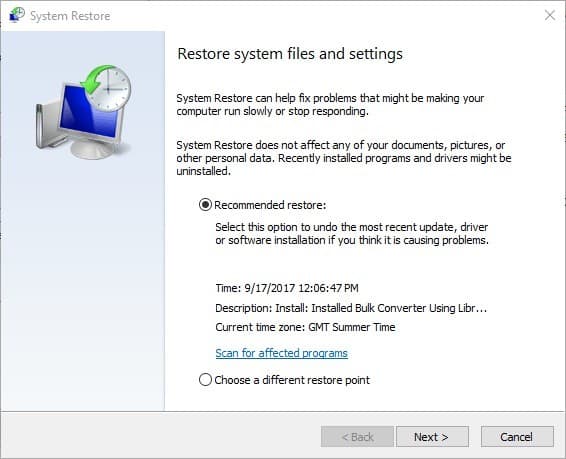
- Select the Choose a different restore point radio button and click Next.
- Select the Show more restore points option to expand the listed restore points.
- Now choose a restore point that will remove recently installed software. Note that you can select a Scan for affectedprograms option which lists the software installed after a selected restore point.
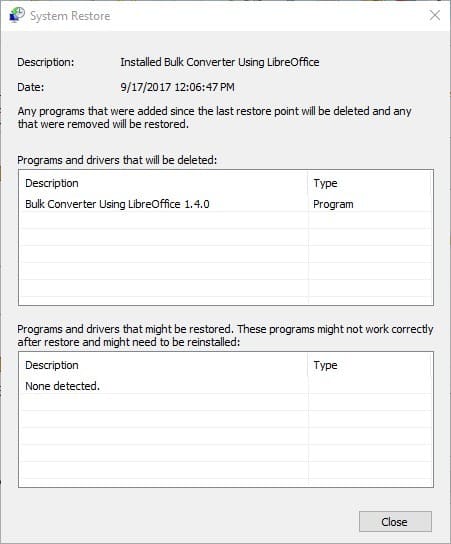
- Click Next >Finish to restore Windows.
As Microsoft doesn’t have an official fix for error 0x8007003b nothing is guaranteed. However, one or more of the above resolutions might fix the 0x8007003b error.
Scanning your system with system repair utilities covered in this software guide might also resolve the issue.
Adblock
detector
Подключение нескольких ПК с Windows по сети позволяет беспрепятственно передавать файлы между ними. Однако не всегда этот процесс проходит так гладко. Иногда при этом возникают сбои и ошибки. «Ошибка 0x8007003B: произошла непредвиденная ошибка сети» — это одно из таких сообщений об ошибке, которое может беспокоить вас при копировании больших файлов по сети на ПК с Windows.

У этой ошибки может быть несколько причин. Если вы не можете определить точную причину, следуйте приведенным ниже советам по устранению неполадок, которые помогут вам устранить ошибку 0x8007003B в Windows 10 и Windows 11.
1. Проверьте формат диска
Одной из наиболее распространенных причин, по которой вы можете столкнуться с сообщением об ошибке 0x8007003B при передаче больших файлов по сети, является то, что целевой диск в формате FAT32. В этом случае передача файла размером более 4 ГБ, скорее всего, завершится ошибкой и приведет к ошибке, подобной этой.
Чтобы проверить формат целевого диска, выполните следующие действия.
Шаг 1: Нажмите клавишу Windows + E, чтобы открыть проводник на вашем ПК.
Шаг 2. Перейдите к «Этот компьютер», щелкните правой кнопкой мыши диск и выберите «Свойства».

Шаг 3: В разделе «Общие» проверьте файловую систему целевого диска.

Если указано NTFS, формат диска не является проблемой, и вы можете продолжить с приведенными ниже решениями. Однако, если указано FAT32, вам придется выбрать другой целевой диск или сжать файлы размером более 4 ГБ.
Иногда брандмауэр Защитника Windows может неправильно блокировать передачу файлов по сети. Как оказалось, несколько пользователи на форуме Майкрософт удалось исправить эту конкретную ошибку, на мгновение отключив брандмауэр Защитника Windows. Вы также можете попробовать.
Слово предостережения. Отключение брандмауэра Защитника Windows представляет серьезную угрозу безопасности вашего ПК. Следовательно, вам нужно действовать осторожно и включить брандмауэр Защитника Windows после завершения передачи файла.
Шаг 1: Нажмите клавишу Windows + R, чтобы открыть диалоговое окно «Выполнить». Тип контроль в поле Открыть и нажмите Enter.

Шаг 2: В окне панели управления используйте раскрывающееся меню в правом верхнем углу, чтобы изменить тип представления на маленькие или большие значки. Затем нажмите Брандмауэр Защитника Windows.

Шаг 3: Нажмите «Включить или отключить брандмауэр Защитника Windows» на левой боковой панели. Выберите «Да» в окне «Управление доступом пользователей». Возможно, вам придется ввести администратора

Шаг 4. Выберите параметр «Отключить брандмауэр Windows (не рекомендуется)» в настройках общедоступной и частной сети. Затем нажмите кнопку ОК внизу, чтобы сохранить изменения.

Кроме того, если вы используете какую-либо стороннюю антивирусную программу на своем ПК, рассмотрите возможность ее отключения на мгновение до завершения передачи. После этого убедитесь, что вы включили брандмауэр Windows и антивирус.
3. Запустите сканирование SFC
Сообщение об ошибке 0x8007003B также может появиться, если некоторые системные файлы на вашем ПК отсутствуют или повреждены. Запуск сканирования SFC (или средства проверки системных файлов) может помочь вам обнаружить и устранить любые проблемы с этими файлами. Вот как это использовать.
Шаг 1: Щелкните правой кнопкой мыши кнопку «Пуск» и выберите «Терминал Windows (администратор)» из списка.

Шаг 2: Нажмите «Да», когда появится приглашение контроля учетных записей (UAC).

Шаг 3: В консоли вставьте следующую команду и нажмите Enter.
sfc/scannow

Инструмент начнет сканирование всех системных файлов на вашем ПК и при необходимости восстановит их. После завершения процесса вы увидите сообщение о том, было ли сканирование успешным. Если это не так, вам будет предложено разрешить инструменту попытаться восстановить и восстановить файлы.

Если какие-либо проблемы были устранены, перезагрузите компьютер и посмотрите, возникает ли ошибка снова.
4. Используйте утилиту проверки диска
Проблемы с целевым жестким диском часто могут приводить к неожиданным сетевым ошибкам. Check Disk — это удобная утилита для Windows, которая может проверить файловую систему вашего диска и исправить любые поврежденные сектора. Вот как это использовать.
Шаг 1: Откройте проводник и перейдите к этому компьютеру. Щелкните правой кнопкой мыши на своем диске и выберите «Свойства».

Шаг 2. Перейдите на вкладку «Инструменты» и нажмите кнопку «Проверить» в разделе «Проверка ошибок».

Шаг 3: Нажмите «Сканировать и восстановить диск», чтобы продолжить.

Позвольте Windows сканировать и устранять любые проблемы с вашим диском. В зависимости от размера вашего диска этот процесс может занять некоторое время.
5. Выполните восстановление системы
Если проблема не устранена, вы можете попробовать выполнить восстановление системы. Вполне вероятно, что недавнее изменение, внесенное в ваш компьютер, или новая установленная программа прерывают процесс передачи файлов и вызывают ошибку. Выполнение восстановления системы поможет отменить это изменение, вернув Windows в предыдущее рабочее состояние. Обратите внимание, что этот процесс не повлияет на ваши личные файлы. Конечно, этот вариант возможен, если вы включили в Windows опцию создания точек восстановления.
Чтобы выполнить восстановление системы в Windows, выполните следующие действия.
Шаг 1: Откройте меню «Пуск», введите создать точку восстановления и нажмите на первый появившийся результат.

Шаг 2: На вкладке «Защита системы» нажмите кнопку «Восстановление системы».

Шаг 3: Нажмите «Далее».

Шаг 4: Выберите точку восстановления до первого возникновения ошибки.

Шаг 5: еще раз проверьте все детали, прежде чем нажать «Готово».

Ваш компьютер перезагрузится и вернется к выбранной точке восстановления. После этого ошибка больше не должна вас беспокоить.
Ожидать неожидаемое
Такие сетевые ошибки при передаче файлов могут нарушить ваш рабочий процесс и вынудить вас использовать альтернативные методы. Надеемся, что одно из приведенных выше решений помогло вам исправить любые несоответствия в процессе передачи и исправить «Ошибка 0x8007003B: произошла непредвиденная ошибка сети» в Windows.
